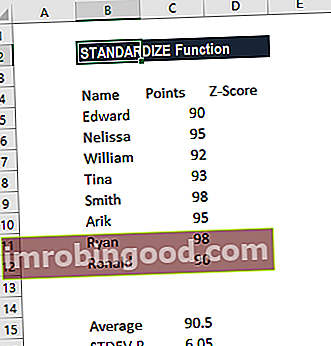ISEVEN-funktio on luokiteltu Excel Information -toimintojen funktioluetteloon tärkeimmistä rahoitusanalyytikoiden Excel-funktioista. Tämä huijausarkki kattaa 100 toimintoa, jotka ovat tärkeitä tietää Excel-analyytikkona. ISEVEN palauttaa arvon TOSI, jos numero on parillinen tai EPÄTOSI, jos numero ei ole parillinen, tai pariton.
Taloudellisessa analyysissä Talousanalyytikon toimenkuva Alla olevassa analyytikon toimenkuvassa annetaan tyypillinen esimerkki kaikista taidoista, koulutuksesta ja kokemuksesta, joka vaaditaan analyytikkotyöhön pankissa, laitoksessa tai yrityksessä. Suorita talousennusteiden, raportointien ja operatiivisten mittareiden seuranta, analysoi taloudelliset tiedot, luo rahoitusmalleja, meidän on käsiteltävä lukuja. ISEVEN-funktiosta on hyötyä tietojen analysoinnissa, jossa meidän on ymmärrettävä numeroiden tasaisuus ja parittomuus.
Kaava
= ISEVEN (numero)
ISEVEN-funktio käyttää seuraavaa argumenttia:
- Määrä (pakollinen argumentti) - Tämä on arvo, jonka haluamme testata. Jos se ei ole kokonaisluku, arvo katkaistaan.
Kuinka käyttää ISEVEN-funktiota Excelissä?
Ymmärrämme ISEVEN-toiminnon käyttötarkoituksia muutamalla esimerkillä:
Esimerkki 1
Katsotaan funktion tuloksia, kun annamme seuraavat tiedot:
| Tiedot | Kaava | Tulos | Huomautukset |
|---|---|---|---|
| 210 | = NEVEN (210) | TOTTA | Se testaa, onko luku parillinen vai ei, ja palauttaa TOSI tai EPÄTOSI. |
| 2.9 | = NEVEN (2.9) | TOTTA | Se katkaisee desimaaliosan, joka on 0,9. |
| 0 | = NEVEN (0) | TOTTA | Nollaa pidetään tasaisena. Muista, että toiminto arvioi tyhjät solut nollaksi ja palauttaa arvon TOSI, jos mukana toimitetaan viittaus tyhjään soluun. |
| 25 | = NEVEN (25) | VÄÄRÄ | Testaa, onko 25 parillinen vai pariton. |
| 08/22/2016 | = ISEVEN (22.8.2016) | TOTTA | Se testaa päivämäärän täällä. Funktio testaa 22.8.2016 desimaaliesityksen, joka on 42604. |
| 24/4 | = NEVEN (24/4) | TOTTA | Laskee, onko tulos parillinen vai pariton, kun 24 jaetaan 4: llä |
Esimerkki 2
Oletetaan, että meille annetaan seuraavat tiedot:

Jos haluamme korostaa kaikki parilliset rivit yllä olevassa taulukossa, voimme käyttää ehdollista muotoilua. Tässä käytettävä kaava on ISEVEN. Esimerkiksi, kun haluamme korostaa parillisia rivejä, valitsemme ensin koko tietoryhmän ja luomme sitten ehdollisen muotoilun säännöt, jotka käyttävät kaavaa = ISEVEN (RIVI (B4: D9)).
Ehdollisen muotoilun luominen:
Napsauta Koti-välilehti - Tyylit -kohtaa Ehdollinen muotoilu. Napsauta Uusi sääntö ja valitse sitten - Käytä kaavaa määrittääksesi mitkä solut muotoillaan:

Kirjoita kaava alla olevan kuvan mukaisesti:

Saamme tulokset alla:

Kuinka kaava toimi:
Kun käytämme kaavaa ehdollisen muotoilun käyttämiseen, kaava arvioi kaikki valitun alueen solut. Koska kaavassa ei ole osoitteita, ROW- ja ISEVEN-toiminnot suoritetaan jokaiselle datan solulle. ROW palauttaa solun rivinumeron ja ISEVEN palauttaa TOSI, jos rivin numero on parillinen, ja FALSE, jos rivin numero on pariton. Sääntö laukaisee TOSI, joten jopa rivit varjostuvat meille määrittelemällä tavalla.
JOS haluamme värittää parittomia rivejä, voimme käyttää ISODD-toimintoa tällaisessa tilanteessa.
Muistettavaa ISEVEN-toiminnosta
- #ARVO! virhe - Tapahtuu, kun annettu argumentti ei ole numeerinen.
- Voimme lisätä viitteen soluun, kuten yllä olevissa esimerkeissä näkyy, tai numeron suoraan kaksoislainausmerkeissä halutun tuloksen saamiseksi.
- Toiminto otettiin käyttöön MS Excel 2007: ssä, joten se ei ole käytettävissä aiemmissa versioissa. Se palauttaa virheen, jos käytämme sitä vanhemmissa versioissa. Aikaisemmissa versioissa voimme käyttää MOD-toimintoa.
- ISEVEN on ISODD-funktion vastakohta.
Napsauta tätä ladataksesi Excel-esimerkkitiedoston
Lisäresurssit
Kiitos, että olet lukenut Finance-oppaan tärkeistä Excel-toiminnoista! Käyttämällä aikaa näiden toimintojen oppimiseen ja hallintaan nopeutat merkittävästi taloudellista analyysiä. Saat lisätietoja tutustumalla näihin muihin rahoitusresursseihin:
- Excel-toiminnot rahoitukselle Excel for Finance Tämä Excel for Finance -opas opettaa kymmenen suosituinta kaavaa ja toimintoa, jotka sinun on tiedettävä olevan erinomainen talousanalyytikko Excelissä. Tässä oppaassa on esimerkkejä, kuvakaappauksia ja vaiheittaiset ohjeet. Loppujen lopuksi lataa ilmainen Excel-malli, joka sisältää kaikki opetusohjelman kattamat rahoitustoiminnot
- Advanced Excel Formulas -kurssi
- Edistyneet Excel-kaavat, jotka sinun on tiedettävä Edistyneet Excel-kaavat, jotka sinun on tiedettävä Nämä edistyneet Excel-kaavat ovat tärkeitä tietää ja vievät taloudellisen analyysin taitosi seuraavalle tasolle. Sinun on tiedettävä edistyneet Excel-toiminnot. Opi 10 parasta Excel-kaavaa, joita jokainen maailmanluokan talousanalyytikko käyttää säännöllisesti. Nämä taidot parantavat taulukkolaskentaasi millä tahansa uralla
- Excel-pikakuvakkeet PC: lle ja Macille Excel-pikakuvakkeet PC Mac Excel -pikakuvakkeet - Luettelo tärkeimmistä ja yleisimmistä MS Excel -pikakuvakkeista PC- ja Mac-käyttäjille, rahoitukselle, kirjanpitäjälle. Pikanäppäimet nopeuttavat mallinnustaitojasi ja säästävät aikaa. Opi muokkausta, muotoilua, navigointia, nauhaa, erikoisliimaa, tietojen käsittelyä, kaavan ja solujen muokkausta ja muita oikotietä